お使いのブラウザに「DNS Probe Finished no internet」エラーが表示されていませんか? まあ、あなたもインターネットに関する問題に直面しているかもしれません。 このエラーが表示された後、コンピューターでインターネットを使用できなくなる可能性があります。 そのため、この問題を解決することは、コンピューターでインターネットを使用する際に重要になります。 この問題は主にChromeブラウザに表示されますが、あなたも他のブラウザでそれを見ることができます。
この問題はDNS(ドメインネームシステム)に関連しており、したがって、それはあなたのインターネット接続にもいくつかの問題に直面することができます。
しかし、考えられる理由は、あなたのブラウザでこのエラーを見ていることでしょうが、それを修正する方法がわからない。 私たちは多くのことを研究し、任意のbrowser.
でこのエラーを取り除くための最良の方法を発見しましたが、エラーがこのブラウザにほとんど表示されるので、私たちが使用しようとしているプロセスは、Google Chromeのためになります。
このエラーは、DNS、したがって、インターネット接続に関連しているので、理由はあなたのISPまたはコンピュータ自体にある可能性があります。
だから、正しい問題の検出は難しいかもしれませんが、このことを適切に修正するためにいくつかの信頼できる方法があります。 だから、この記事では、我々は以下のすべてのこれらの事を議論するつもりです。


If you are not aware of why this error ‘DNS Probe finished no internet’ is appearing, just discuss some important things about it first of all.このエラーが表示されている理由を知らない。 その後、このエラーを取り除くプロセスに向かいます。
DNS (Domain Name System) の詳細については、wikipedia.com を確認してください。
目次
なぜ “DNS probe finished no internet” エラーはブラウザに表示されますか
DNS probe finished no internet” はインターネットに表示されないのでしょうか?
このエラーがブラウザに表示される場合、この問題を引き起こす可能性のあるいくつかの理由があります。 しかし、ほとんどの場合、このエラー (DNS Probe finished no internet) は、コンピュータのデフォルト DNS サーバーに問題がある場合に表示されます。
DNS サーバーの変更は非常に簡単で、Google DNS または OpenDNS を選択してこのことを行うことができます。 しかし、いくつかの隠された理由のために、エラーが何度も表示されることがあります。
問題が他の理由のために起こっている場合、その検出も難しくなる可能性があります。 しかし、このproblem.
を解決するためのいくつかの確実な方法があり、我々はこの記事でそれらのすべてをカバーするつもりです。 それでは、始めましょう。
“DNS probe finished no internet” エラーを解決する最善の方法とは?
それでは、これらの方法を1つずつすべて明らかにしていきましょう。 しかし、これらの手順をすべて十分に実行し、お使いのコンピュータに問題がないことを確認してください。
また、専門家の指導の下でこれらの手順をすべて実行することをお勧めします。 とはいえ、このerror.
1を解決する最初の方法から始めてみましょう。
1. ブラウザのDNSキャッシュをクリアする
使用中のインターネットブラウザに関係なく、まずDNSキャッシュをクリアするようにしてください。 このような場合、「SkyDesk」は、「SkyDesk」と「SkyDesk」の間に位置する「SkyDesk」と「SkyDesk」の間に位置する「SkyDesk」と「SkyDesk」の間に位置する「SkyDesk」の間に位置する「SkyDesk」の間に位置する「SkyDesk」の間に位置する「SkyDesk」の間に位置する「SkyDesk」。 DNSキャッシュをクリアする手順は以下のとおりです。
ChromeでDNSキャッシュをクリアする方法
- このURLにアクセスします。 Chrome://net-internals/#dns’.
- 次に、[Clear-Host Cache]をクリックします
- これを行った後、インターネットがうまく機能しているかどうか確認します。
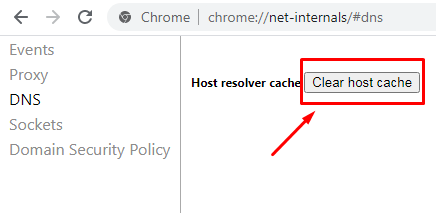
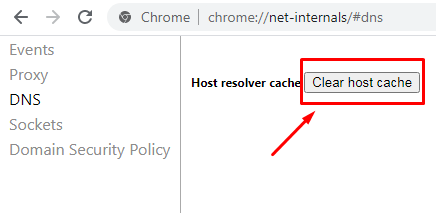
Mozilla Firefox, Opera, または他のインターネットブラウザで DNS キャッシュをクリアするには、単にブラウザ履歴とキャッシュをクリアして、それは結局すべての DNS キャッシュデータと共に消去されます。 もし、まだ残っているようなら、次の手順を行ってください。 インターネット接続を変更するか、ルーターを再起動する
DNSキャッシュのクリアがうまくいかない場合、インターネット自体に問題がある可能性があります。 デフォルトのDNSはISPから提供されています。
そのため、インターネット接続に問題がある場合、このエラー(インターネットができない)が表示される場合があります。 そのため、次のステップに進む前に、インターネット接続を変更するか、または単にルーターを再起動してみてください。
これは確かに、それがあなたのインターネット接続に関連している場合、この問題を解決するのに役立ちます。 この問題を解決するための次のステップは、コンピュータのDNSアドレスを手動で変更することです。 このプロセスは、どの Windows バージョンでも簡単に行うことができます。
DNS アドレスを Google または他の代替 DNS に変更すると、この問題を解決するのに役立つことがあります。 ほとんどの場合、この方法は、DNS とインターネット自体の他のさまざまな問題を修正することができます。
間接的に、最も混雑しておらず、十分に高速である別の DNS で接続をテストすることを確認します。 そこで、チャンスプロトコルDNS設定へのプロセスは次のとおりです。
- コントロールパネル
- に移動し、ネットワークとインターネット>>ネットワークと共有センター>>アダプター設定の変更 をクリックします。
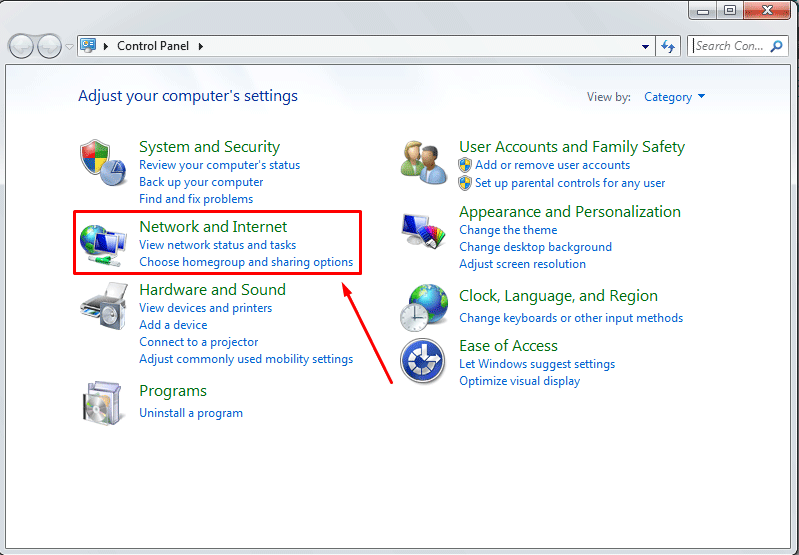
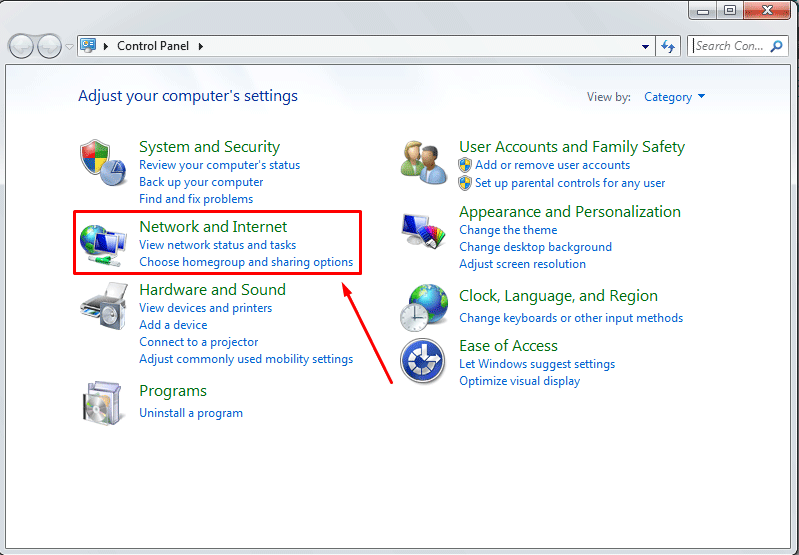
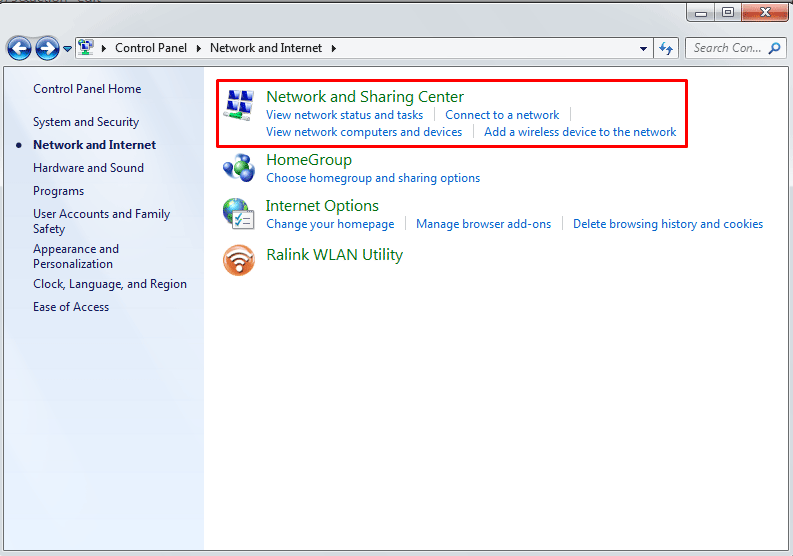
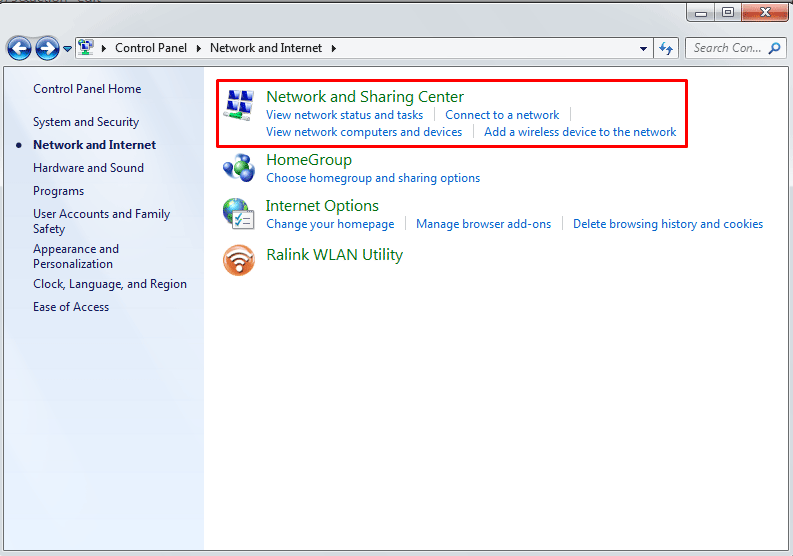
さて、デフォルトインターネット接続を探して、それをダブルクリックしてください。
では、優先 DNS サーバー オプションで、アドレスを 8.8.8.8 に、代替 DNS サービスを 8.8.4.4 に設定します。
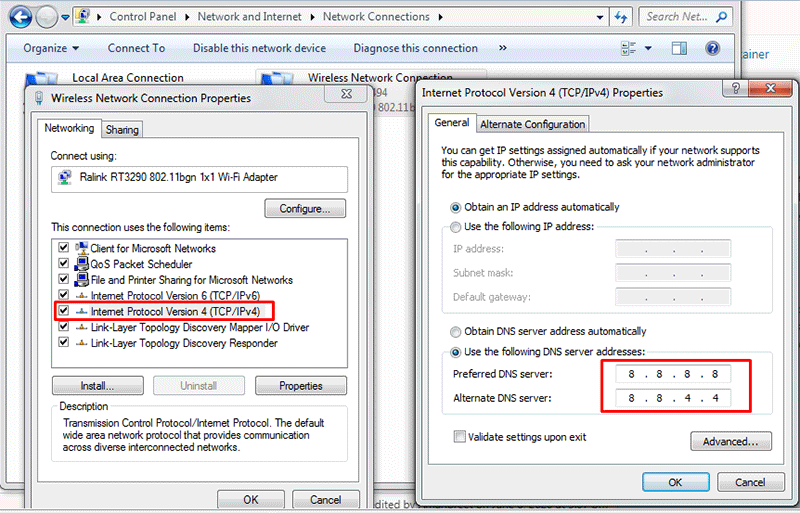
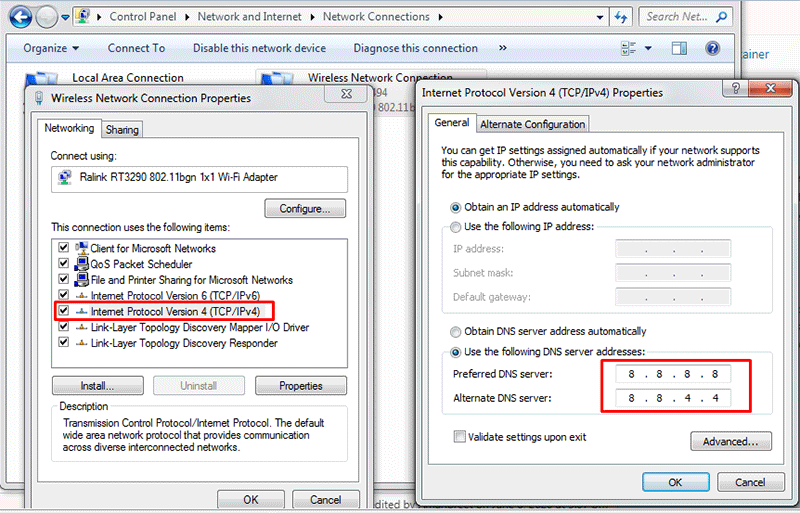
さて、インターネット ブラウザを再起動して、エラーが修正されているかどうかを確認します。 多くのユーザーは、これがエラー DNS プローブがインターネットを終了しないを解決するための最も効果的な方法であると述べています。
しかし、この方法があなたのために動作していない場合は、ちょうど次のone.
に進みます4。 既存のDNSをフラッシュする
コンピュータに保存されているDNSが古くなると、ほとんどの場合、コンピュータにこのエラーが表示されます。 そのため、単にフラッシュコマンドを使用して、これらの古いDNSキャッシュをクリアすることができます。
この問題は、Windowsコンピュータに表示されますが、様々なMacユーザーはまた、彼らは彼らのクロムブラウザでこの問題に直面していることをコミットしている。 あなたのコンピュータからフラッシュDNSの手動プロセスは次のとおりです。
- Press Windows + R buttons together
- Now, enter cmd and click on OK
- Now, in the command, type and click on Enter
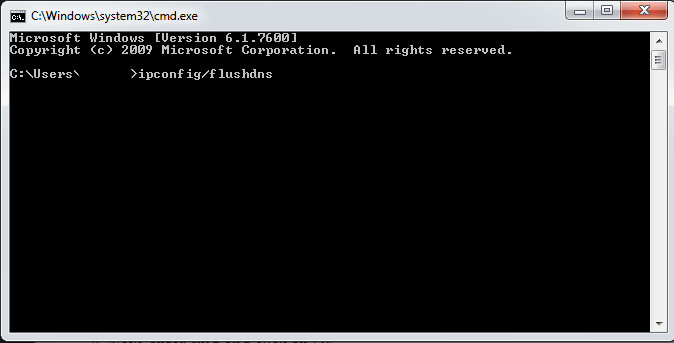
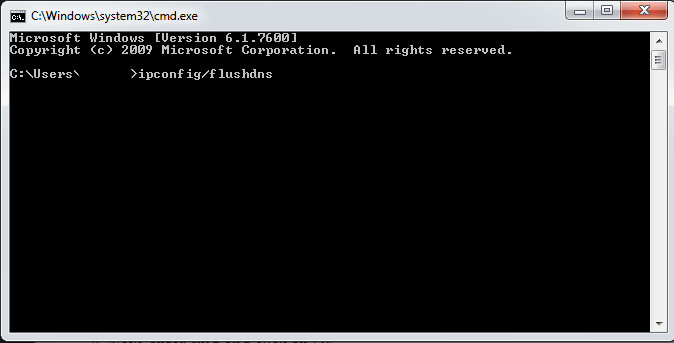
これらの設定を保存するために、あなたのコンピューターを再起動すると、ブラウザをチェックしてみてください。
この方法は、この問題を取り除くのにきっと役立つでしょう。 しかし、あなたのブラウザでまだこの問題がある場合は、ちょうど次のステップに進みます。 DNS保護サービスを無効にする
DNS 保護は、ChromeやFirefoxなど、すべてのブラウザで利用できる組み込みの機能です。 そのため、インターネットに関連するさまざまな問題を引き起こす可能性があります。
そのため、これを無効にしてみることが非常に重要になります。 このエラー(DNS Probe finished no internet)を解決するためのもう一つの信頼できる方法です。 だから、それはあなたがそれを一度行うことが重要です。
プロセスは、以下に示されています。
- Chromeの設定メニューに行く
- 詳細設定オプションをクリック
- ちょうどこのオプション、「より迅速にページをロードする予測サービスを使用」のチェックをはずす。「
- ここで、ブラウザを再起動し、エラーが再び発生したかどうかを確認します。
これは、この問題を解決するために非常に効果的で利用された別の方法でした。 しかし、まだこの問題に直面している場合は、心配しないでください。 私たちは、あなたが問題を解決するための他の方法があります。 TCP/IPをリセットする:DNSエラー
TCP/IP はTransmission Control ProtocolおよびInternet Protocolとして知られています。 これらのプロトコルは、コンピュータ上のインターネット接続を支配し、制御するために使用されます。
しかし、これらのプロトコルに問題がある場合は、それらをリセットしてみることができます。 これらのコマンドは、それがあなたのコンピュータ上の円滑なインターネット機能を確保することになると非常に重要です。
だから、ちょうど下記の与えられたプロセスを使用して適切にそれらをリセットすることを確認してください。
Windows検索バーに移動してコマンドプロンプト
管理者として実行コマンドプロンプト
Now, enter these commands one by one.
ipconfig /release
ipconfig /all
ipconfig /flushdns
ipconfig /renew
netshを実行します。 int ip set dns
netshwinsock reset


これらの各コマンドを入力した後です。 は必ずEnterキーを押してください。 これらのコマンドを使用して TCP/IP のリセットが完了したら、コンピュータを再起動してみてください。
これを実行すると、問題は解決するはずです。 ネットワークドライバの更新
ネットワークアダプタの更新は、この問題の良い解決策になる可能性があります。 それはあなたのインターネット接続にいくつかの問題を引き起こす可能性があるため、あなたの古いネットワーク-ドライバを更新しようとすることができます。 しかし、手動でドライバを更新することは、おそらく素晴らしい結果を得るための最良の方法です。
また、この方法は、確かにインターネットなしで終了したDNS Probeの問題を修正することができるでしょう。 そこで、ネットワークドライバを更新する手順は以下の通りです。
- 一緒にWindows+Rボタンを押す
- Enter devmgmt.NET.NET.NET.NET.NET.NET.NET.NET.NET.NET.NET.NET.NET.NET.NET.NET.NET.NET.NET.NET.msc と入力し、Enter
- ここで、デバイスマネージャーメニューで、ネットワークアダプタを検索します
- ネットワークアダプタのオプションを右クリックし、ドライバソフトウェアの更新を選択します
- 次に、手動またはインターネットベースの更新を選択します
- 更新が完了したら、コンピュータを再起動します。
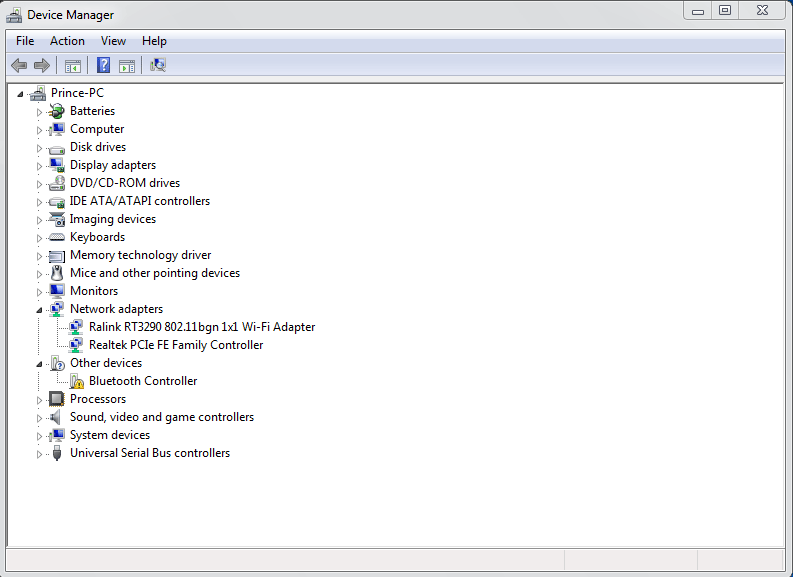
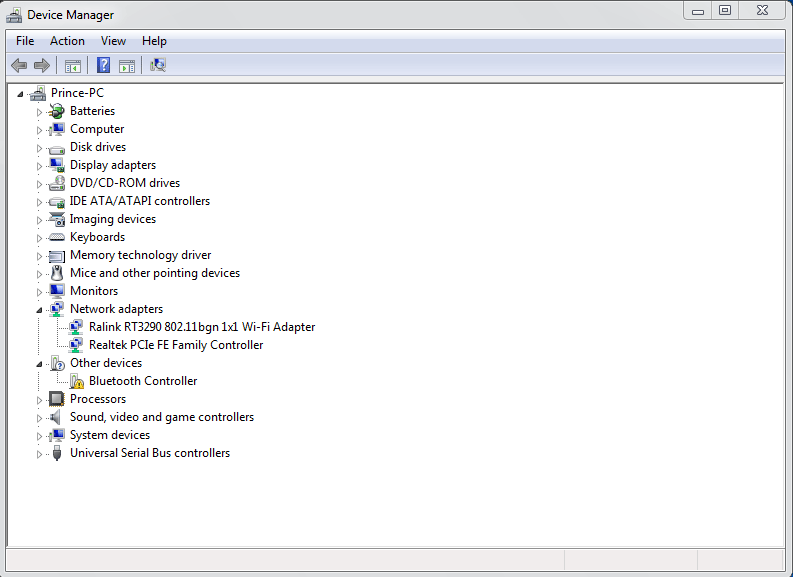
ネットワーク ドライバーを更新すると、最終的にすべてのネットワーク設定を消去し、最新のファイルをインストールするので、この問題を解消するのに役立つでしょう。 しかし、このエラーを取り除くことができない場合、次の方法に進んでください。 ブラウザを更新し、拡張機能を無効にしてみてください
Chrome ブラウザで様々な時間、このエラーは、いくつかのインターネット関連の作品に対処するサードパーティの拡張機能が原因で発生します。 これは、VPN および他の Extension.
のユーザーを含むかもしれないので、一度それらを無効にしてみて、エラーが解決されたかどうかを確認する必要があります。 また、簡単なブラウザのアップデートでも、このことは解決することができます。
他のブラウザでインターネットを使用してみて、それが任意の単一のブラウザの問題であれば、あなたのソフトウェアをアンインストールしようとすることができます。 これらのすべての事は確かにあなたがDNSプローブのこの問題を解決することができます終了しませんinternet.
最後の言葉
すべてのこれらの手順と一緒に、あなたのコンピュータ上のウイルス対策やファイアウォールを無効にしてみることができます。 しかし、これらの手順のいずれかを使用して、あなたは確かにあなたのcomputer.
上のこの問題を解決することができますので、最高のresults.
を持って適切にすべてのこれらの事を行うことを確認してくださいあなたがこの記事を好きなら、それは有用見つける、あまりにも他の人とそれを共有することを確認してください。 DNS プローブのエラーは、インターネットが解決されなかった終了し、コメント section.
Also であなたのフィードバックを共有する場合は、この問題を解決するために他の作業方法を知っている、あなたは私たち know.
We Keep publishing various other sorts of technology-related articles.If you know you can’t know. このようなトピックに関するより多くの記事を得るために、私たちと接続を維持します。
